Comment copier lintégralité du lien sur Safari iPhone

Découvrez comment copier tous les liens ouverts sur Safari pour iPhone grâce à iOS 15, simplifiant le partage et l
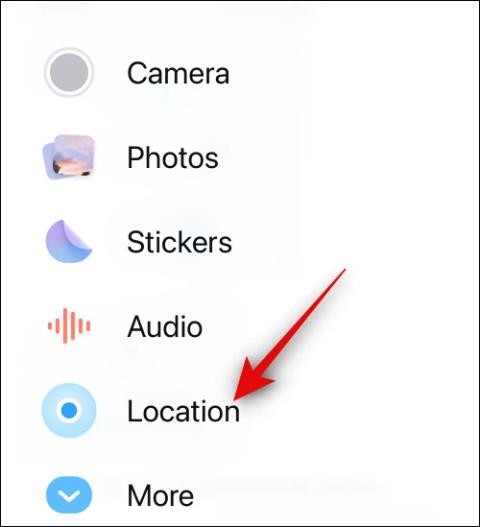
L'application Messages sur iOS 17 a ajouté de nombreuses options pour envoyer du contenu, telles que l'envoi de mots de passe de compte dans les messages iPhone , l'envoi d'autocollants dans les messages ou l'envoi direct d'emplacements dans les messages sur iPhone. Cela aide les utilisateurs à partager facilement leur position sur iPhone, plus rapidement et plus facilement lorsqu'ils envoient des SMS avec l'autre personne. L'article ci-dessous vous guidera pour envoyer la localisation directement dans les messages sur iPhone.
Instructions pour envoyer la localisation dans les messages sur iPhone
Étape 1:
Après avoir activé la localisation sur le téléphone, nous ouvrons l'application Messages sur l'iPhone. Ensuite, vous cliquez sur la personne qui souhaite partager la localisation. Cliquez ensuite sur l'icône plus et sélectionnez Emplacement dans la liste affichée.

Étape 2:
Nous verrons alors une carte localisant notre emplacement actuel. Cliquez ensuite sur le bouton Partager pour partager l'emplacement dans le message.
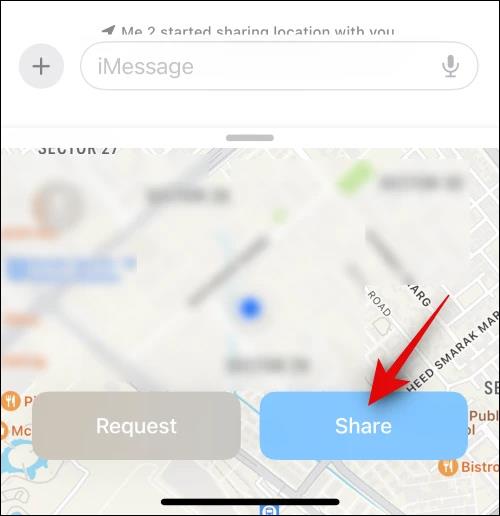
Appuyez et maintenez le bouton de partage , puis sélectionnez l'heure à laquelle vous souhaitez partager cet emplacement dans les messages iPhone. La durée maximale est indéfinie et la durée minimale est de 1 heure.
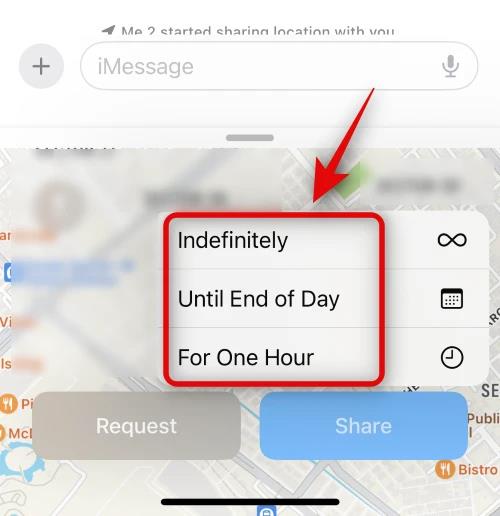
Étape 3:
En conséquence, nous verrons l'emplacement affiché dans le cadre du message. Cliquez sur le bouton d'envoi pour envoyer le message avec l'emplacement.
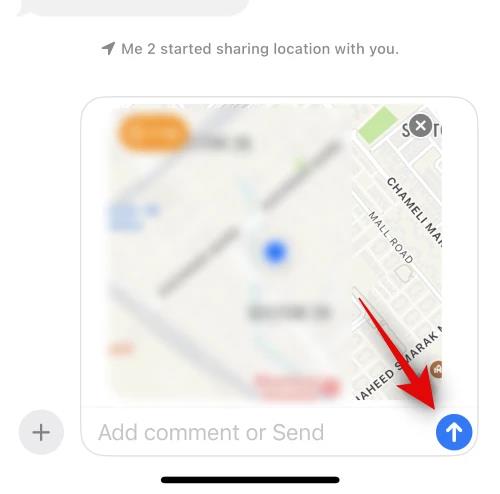
Étape 4:
Si vous ne souhaitez plus partager votre position avec d'autres, cliquez sur la position que vous partagez . Cliquez ensuite sur Arrêter de partager ma position pour arrêter de partager votre position.
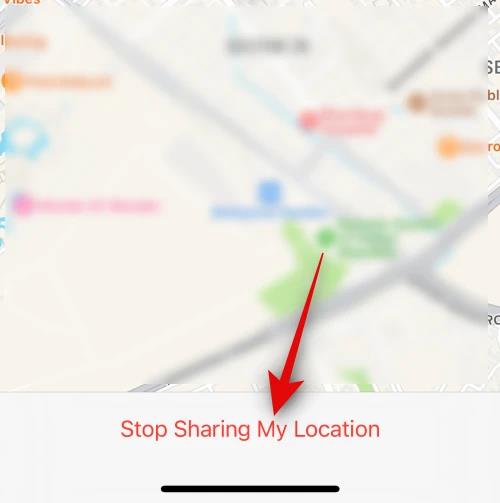
Comment suggérer d'obtenir la position de quelqu'un d'autre dans les messages iPhone
Étape 1:
Dans l'interface de message, cliquez sur la personne dont vous souhaitez recevoir sa localisation. Cliquez ensuite également sur l'icône plus et sélectionnez Emplacement. Ensuite, nous cliquons sur le bouton Demander pour leur demander de nous envoyer l'emplacement.
Ensuite, vous envoyez également un message comme d'habitude avec une demande pour recevoir votre position.

Étape 2:
Une fois que l'autre partie aura reçu votre demande, si elle est d'accord, elle enverra également l'emplacement comme d'habitude.
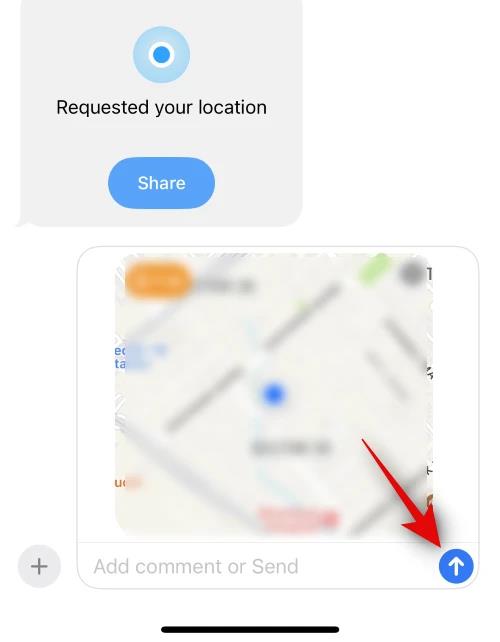
Découvrez comment copier tous les liens ouverts sur Safari pour iPhone grâce à iOS 15, simplifiant le partage et l
Découvrez comment désactiver la caméra sur iPhone ou iPad grâce à la fonctionnalité Screen Time. Protégez votre vie privée et gérez vos applications facilement.
Apprenez à utiliser la fonctionnalité « Écouter la page » de Safari sur iPhone et iPad pour écouter des articles facilement.
Découvrez comment créer un mémoji du Père Noël sur iPhone en utilisant des options de personnalisation innovantes et amusantes.
Apprenez à désactiver la lecture automatique des vidéos sur Safari iPhone. Cet article vous fournit des étapes claires et utiles pour configurer cette option.
Découvrez comment atténuer la barre de dock sur iPhone à partir de iOS 15, en réduisant la transparence pour une couleur harmonisée avec votre fond d
Découvrez comment vos AirPods peuvent vous notifier automatiquement des appels entrants et des messages sur votre iPhone grâce à des fonctionnalités utiles.
Découvrez l
Lors de la mise à niveau vers iOS 16, l'application Mail sur iOS 16 sera mise à jour avec la possibilité de rappeler les e-mails lorsqu'ils sont envoyés avec une heure sélectionnable.
iOS 16 propose de nombreuses fonctionnalités pour personnaliser l'écran de verrouillage de l'iPhone. Et l'image de l'écran de verrouillage de l'iPhone a également la possibilité de recadrer l'image directement, en ajustant la zone de l'image à votre guise.








